在Office 365中使用自助密码重置功能减轻管理员负担步骤演示
Posted
tags:
篇首语:本文由小常识网(cha138.com)小编为大家整理,主要介绍了在Office 365中使用自助密码重置功能减轻管理员负担步骤演示相关的知识,希望对你有一定的参考价值。
下面开始来演示下配置的过程,首先介绍下演示的环境
Office 365 中国版 E3 订阅 * 1
Office 365 中国版 商业高级版订阅 * 1
前一篇文章也已经介绍过了,自助密码重置对于Office 365的付费订阅来说是都可以使用的,所以不管是E3订阅的用户,还是商业高级版的,都可以使用自助密码重置功能
1.配置自助密码重置时,首先登陆Office 365 Portal(或者也可以直接登录 Azure ARM Portal),展开管理中心,选择Azure AD
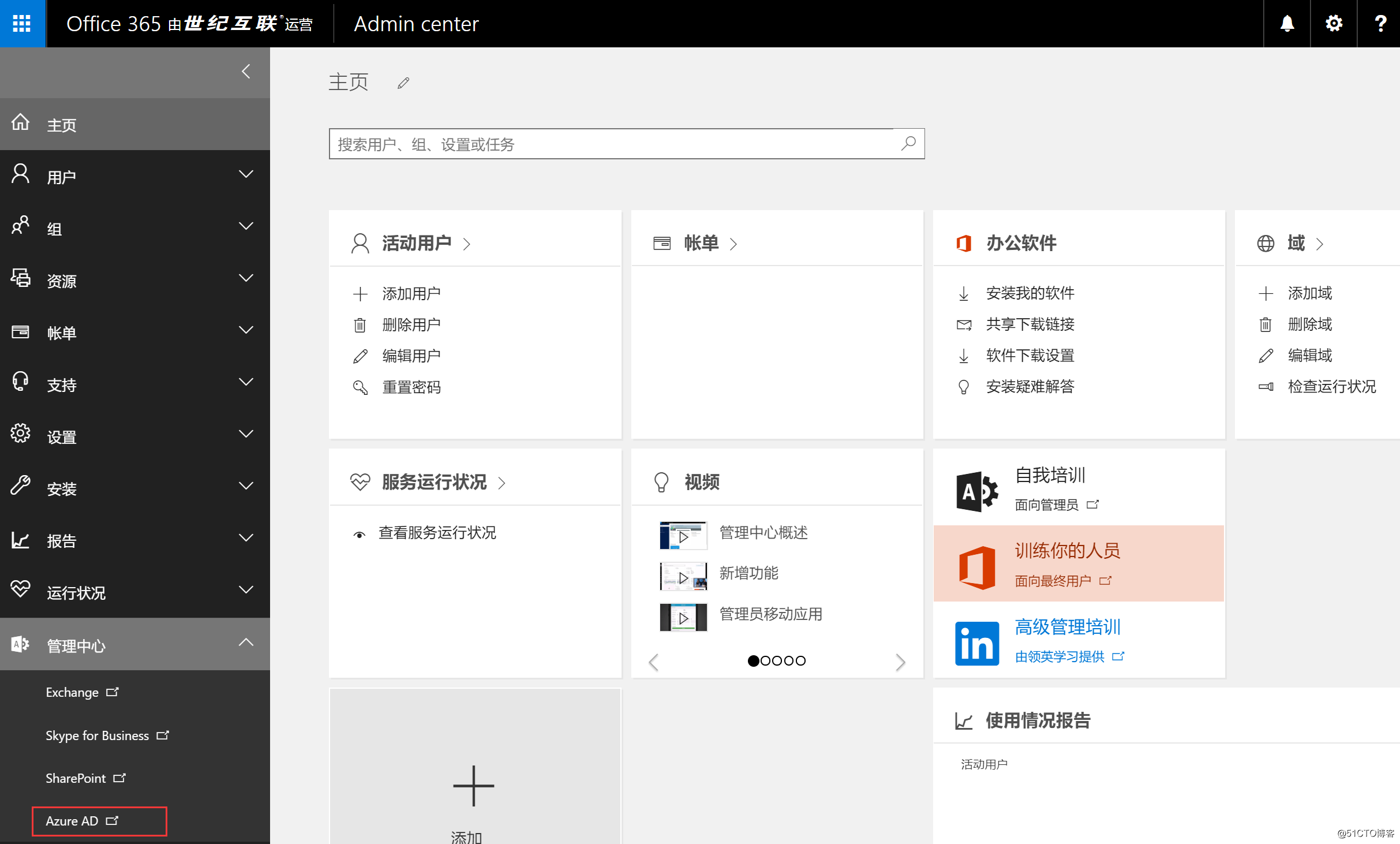
2.选择 "password reset”
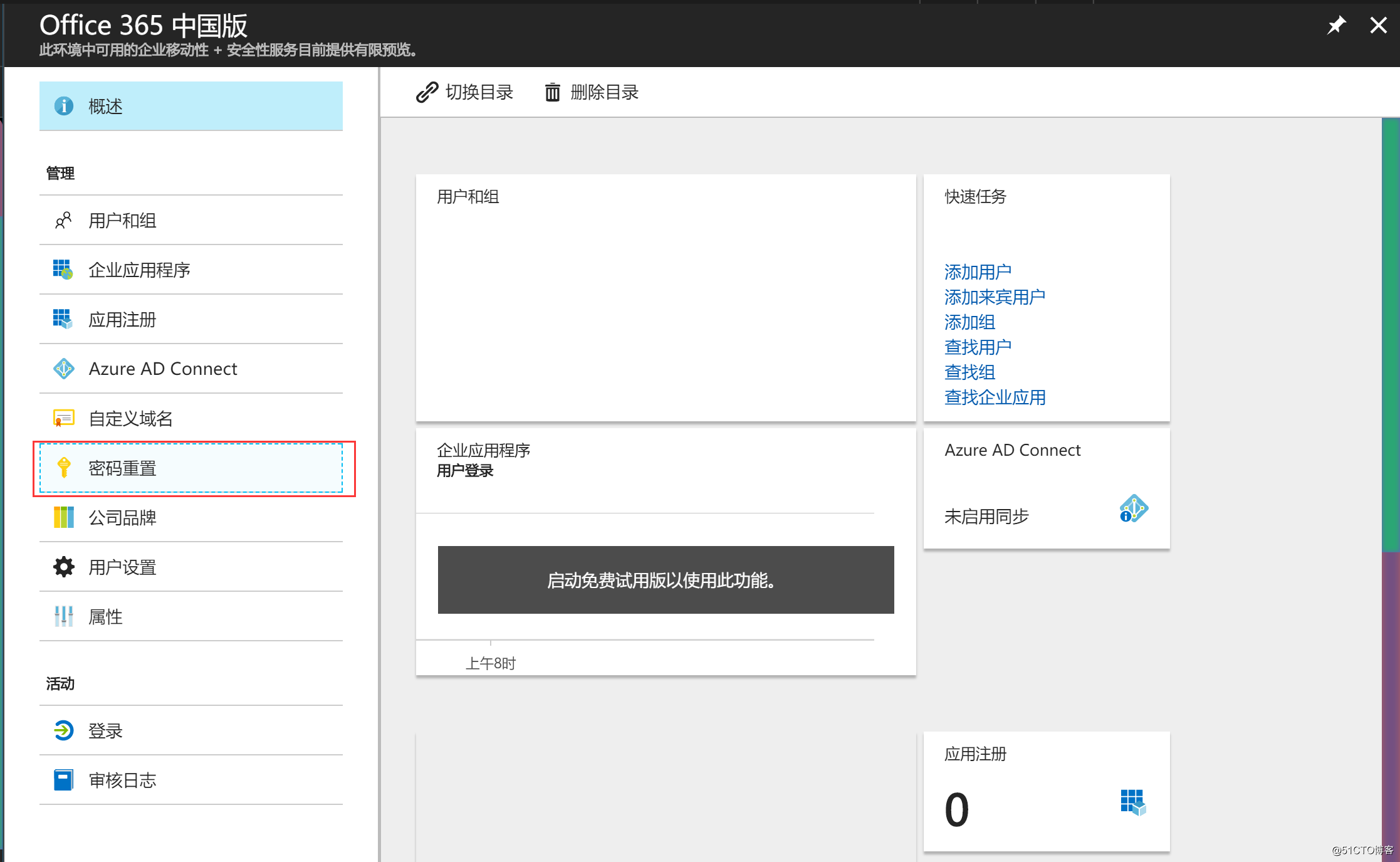
3.在这里补充一点,自助密码重置功能是可以针对单个组里的用户开启的,所以如果不想全公司所有人都使用自助密码重置,那么这里也可以针对某个组开启
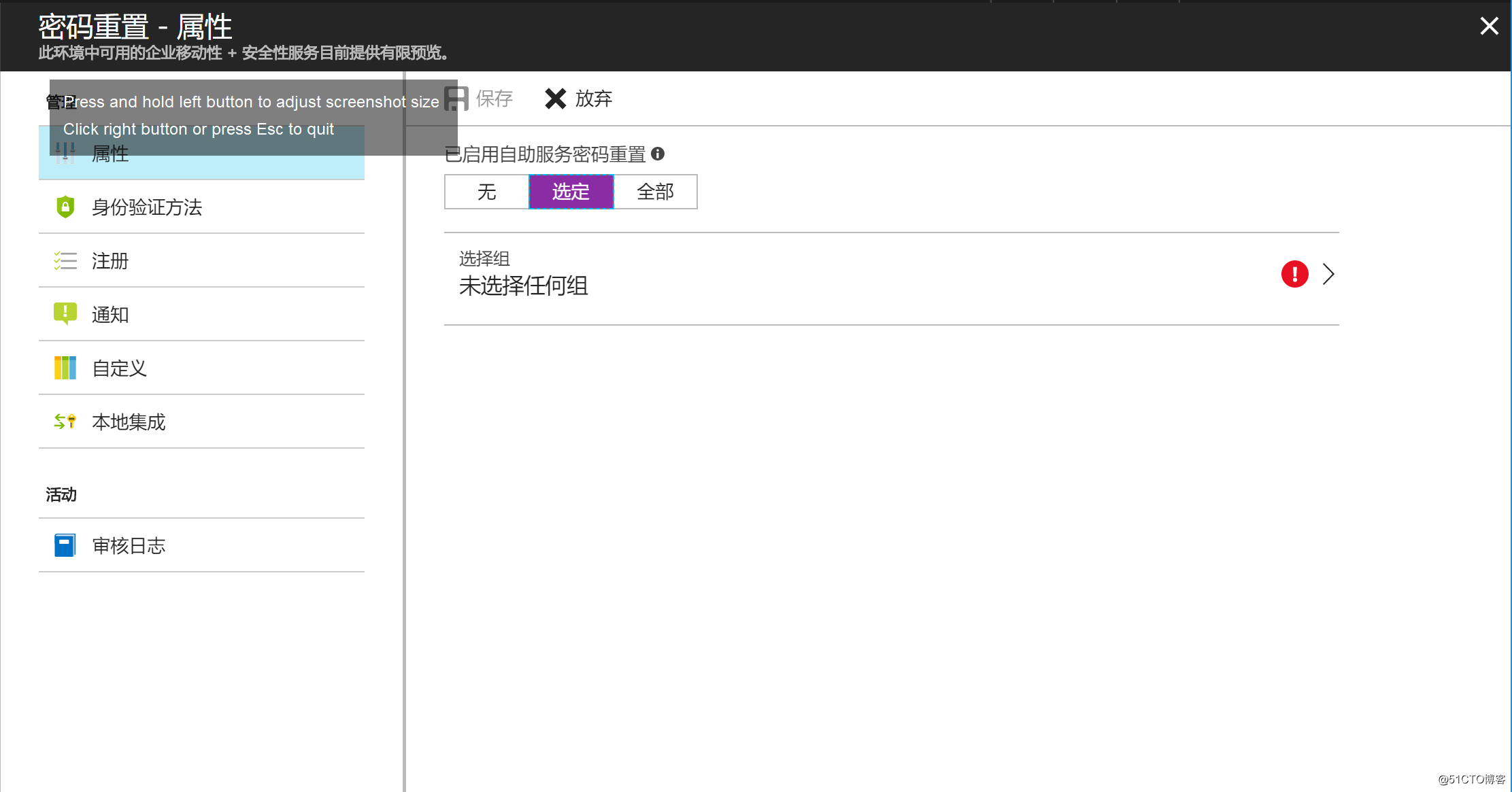
4.选定所需要的组,点击保存。另外这里选择的组可以是安全组,也可以是通讯组
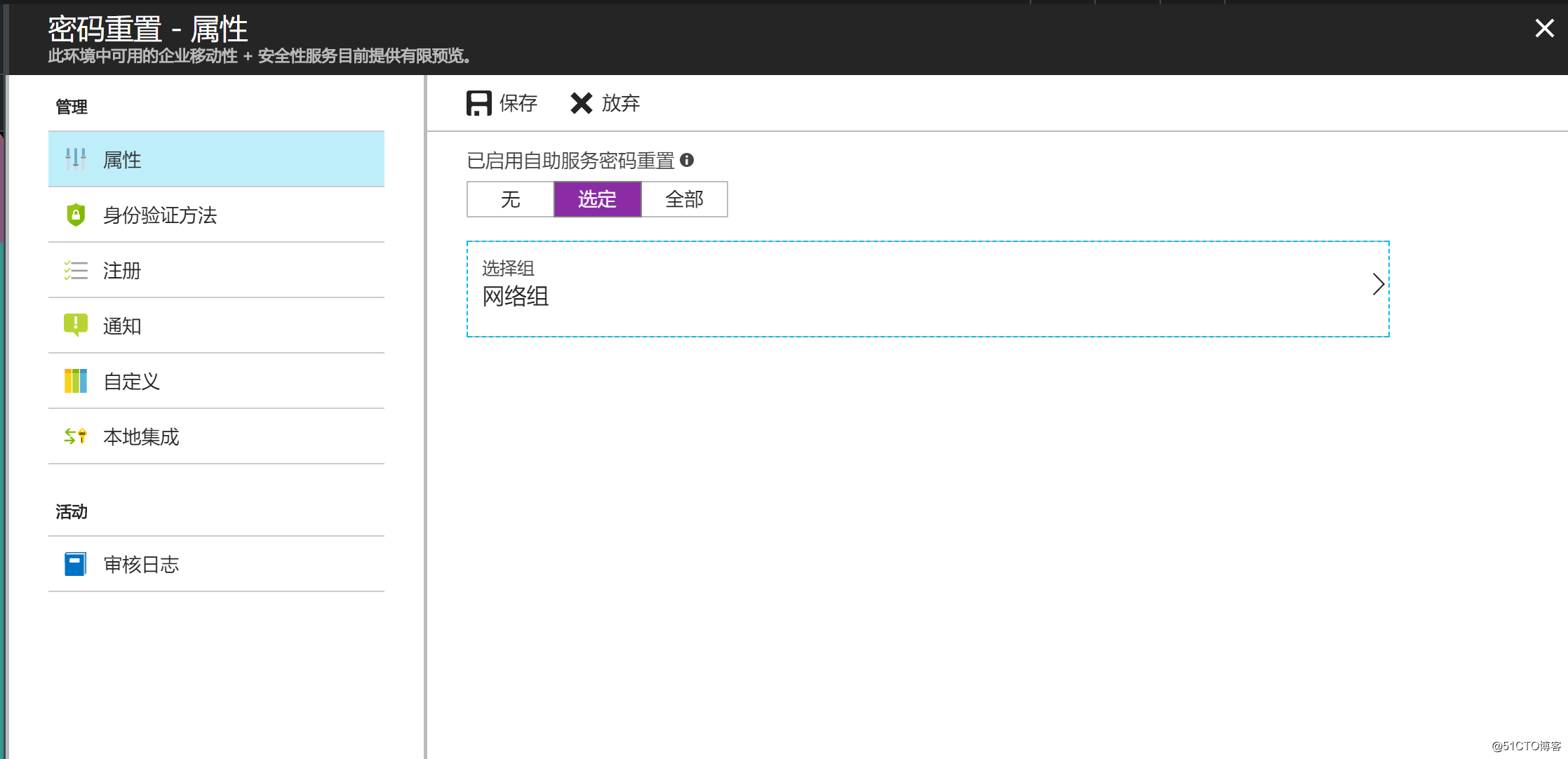
5.在身份验证方法页面,还可以设置用户重置密码的方式,比如如果想让用户通过安全问题重置密码,则可以在这里进行设置
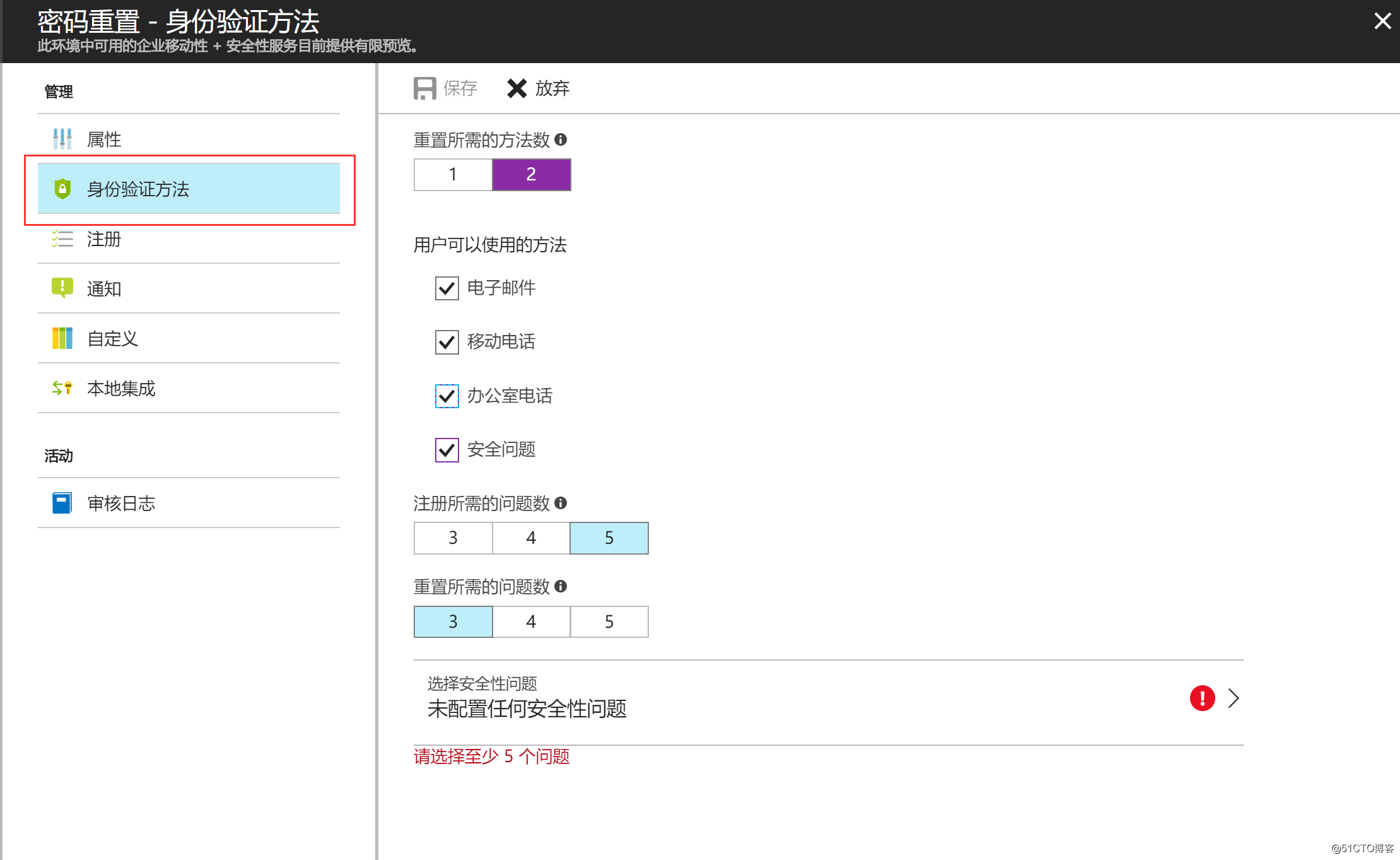
6.在管理员端需要配置的内容基本就是这些,下边来看一下对于用户来说的体验是怎样的,这里要说一点在测试时要使用普通用户进行测试,因为Office 365的Global Admin是会被强制要求设置自助密码重置的
7.可以看到用户登录后会被要求补充一些资料,需要补充的资料会根据你的身份验证方法决定,比如我之前设置的是4种身份验证方法都可以,那么登陆时就会被要求提供对应的信息
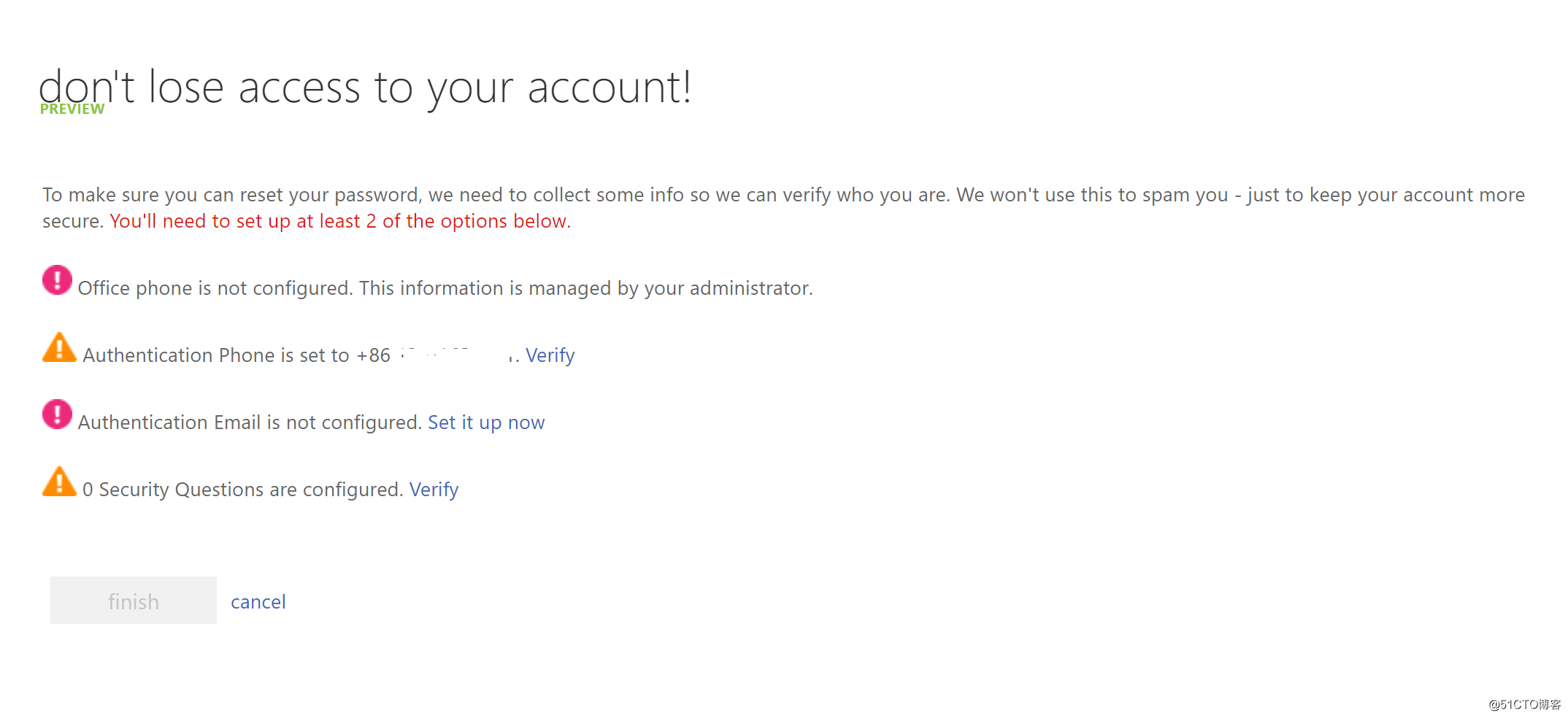
8.设置完成后,即可进行登陆,如果用户想重置密码时,在O365登陆页面,选择无法访问你的账户
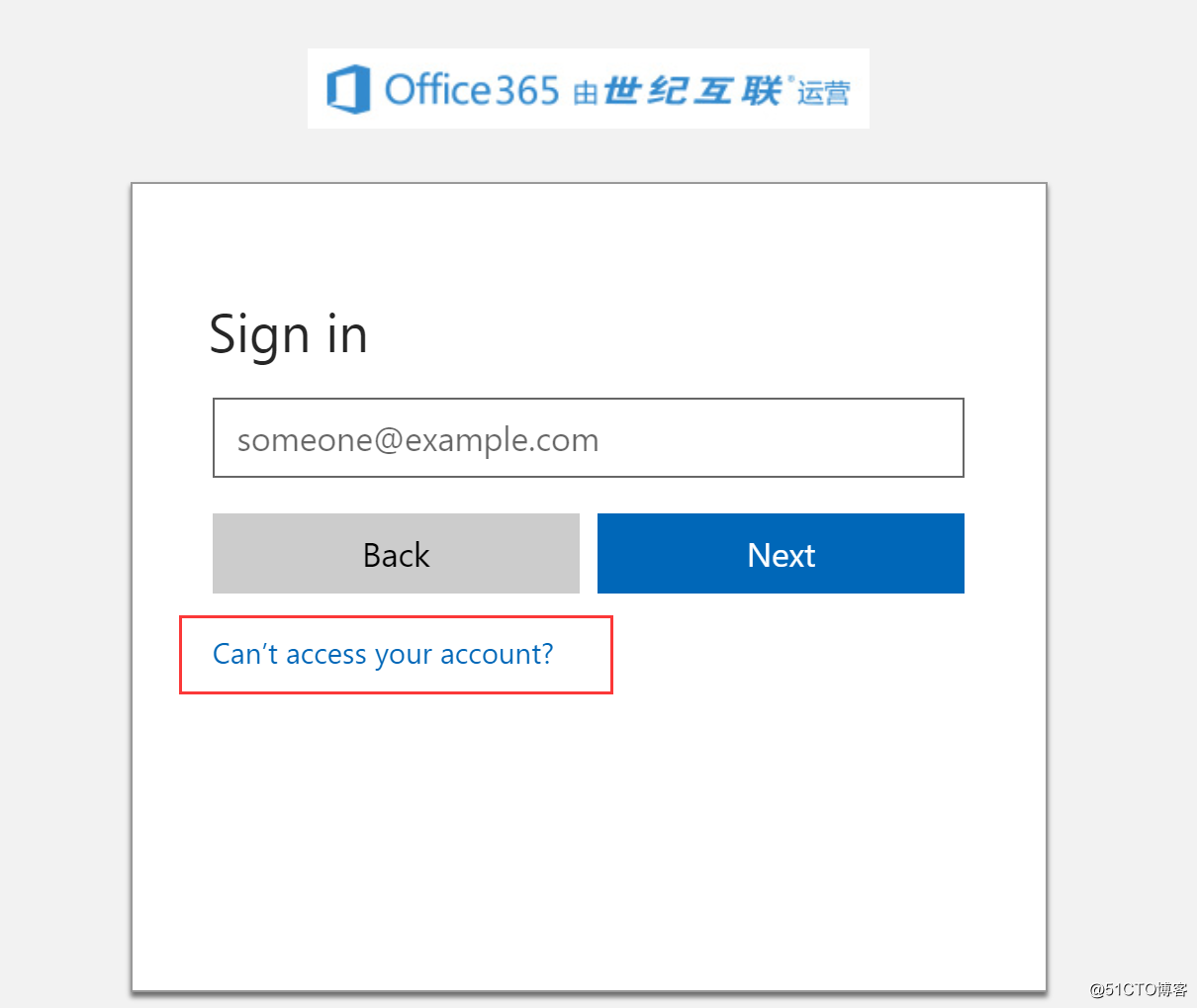
9.输入账户名,以及验证码
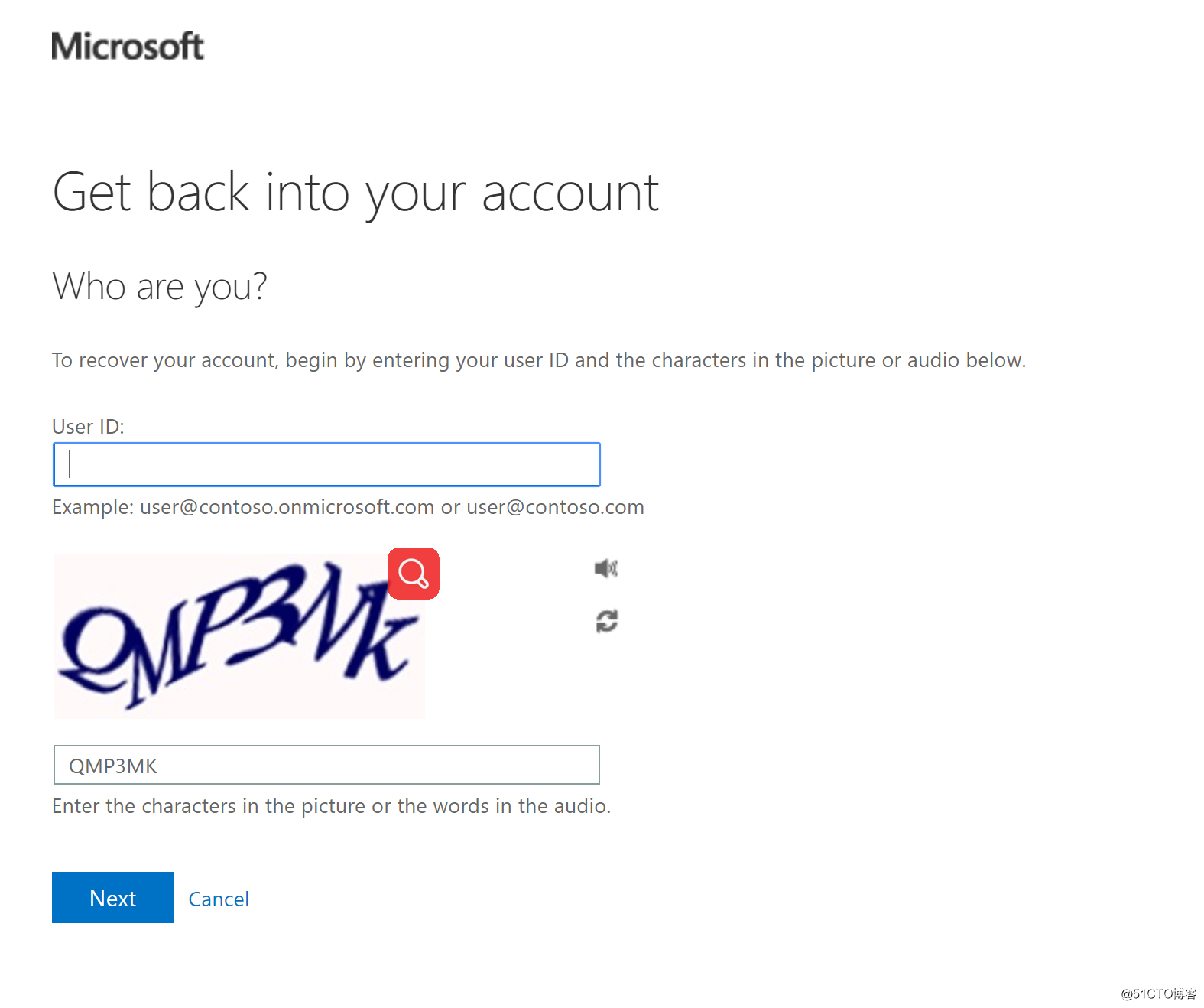
10.之后就可以看到这里会根据之前用户输入的信息,来让用户选择重置密码的方法
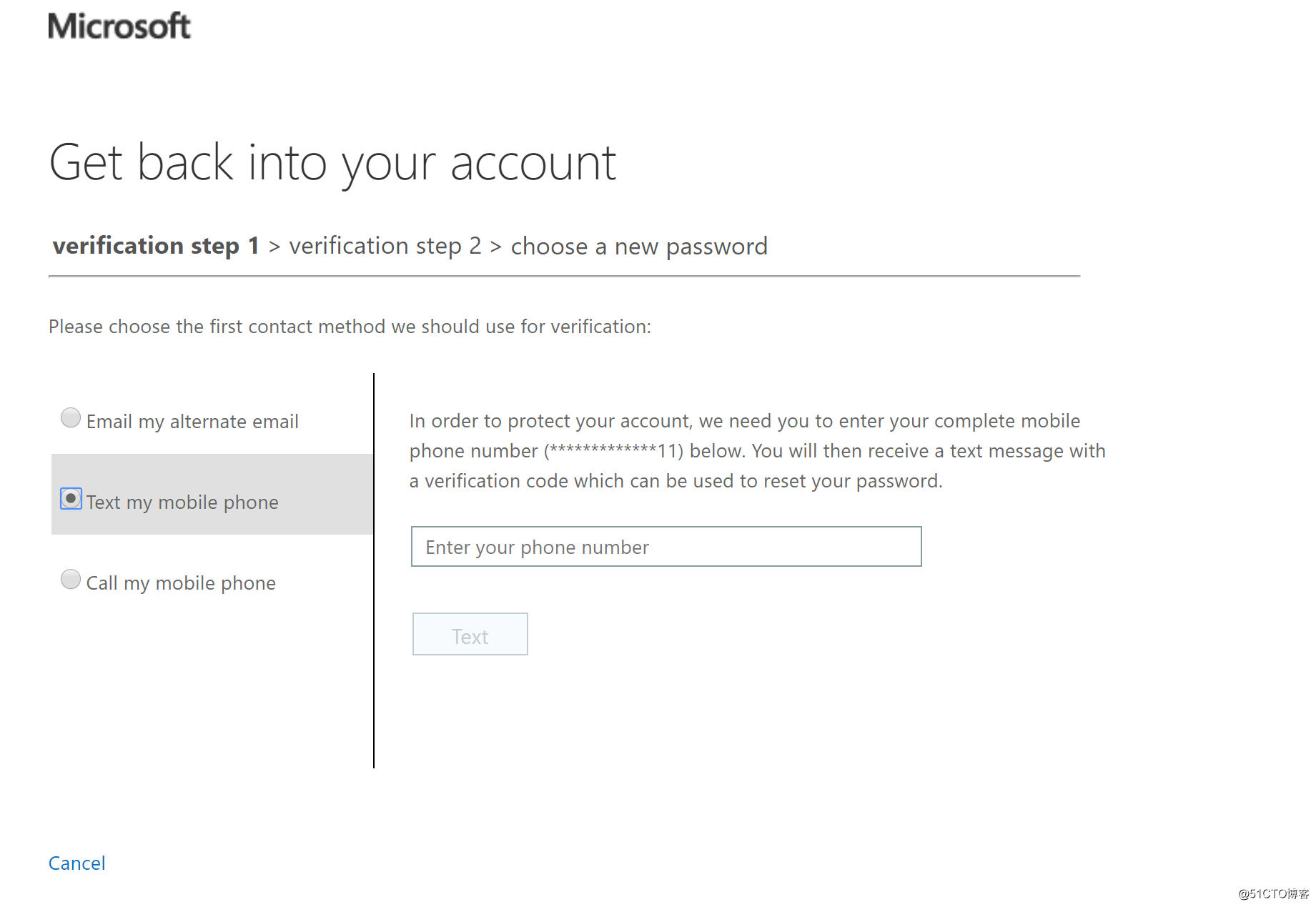
11. 比如如果选用邮件作为重置密码的凭据的话,会收到一封包含验证码的邮件
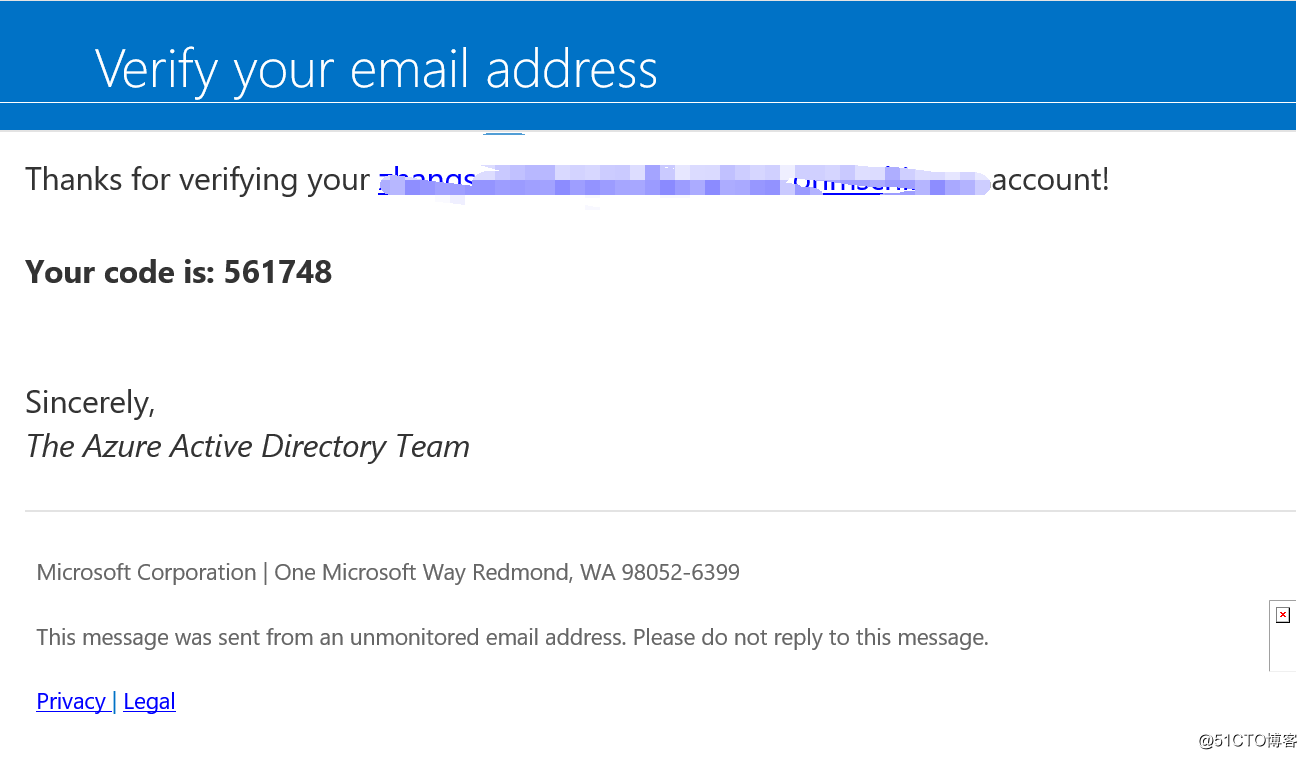
12.如果之前在第5步设置的重置密码所需的步骤是2的话,那么还会继续要求你验证别的信息
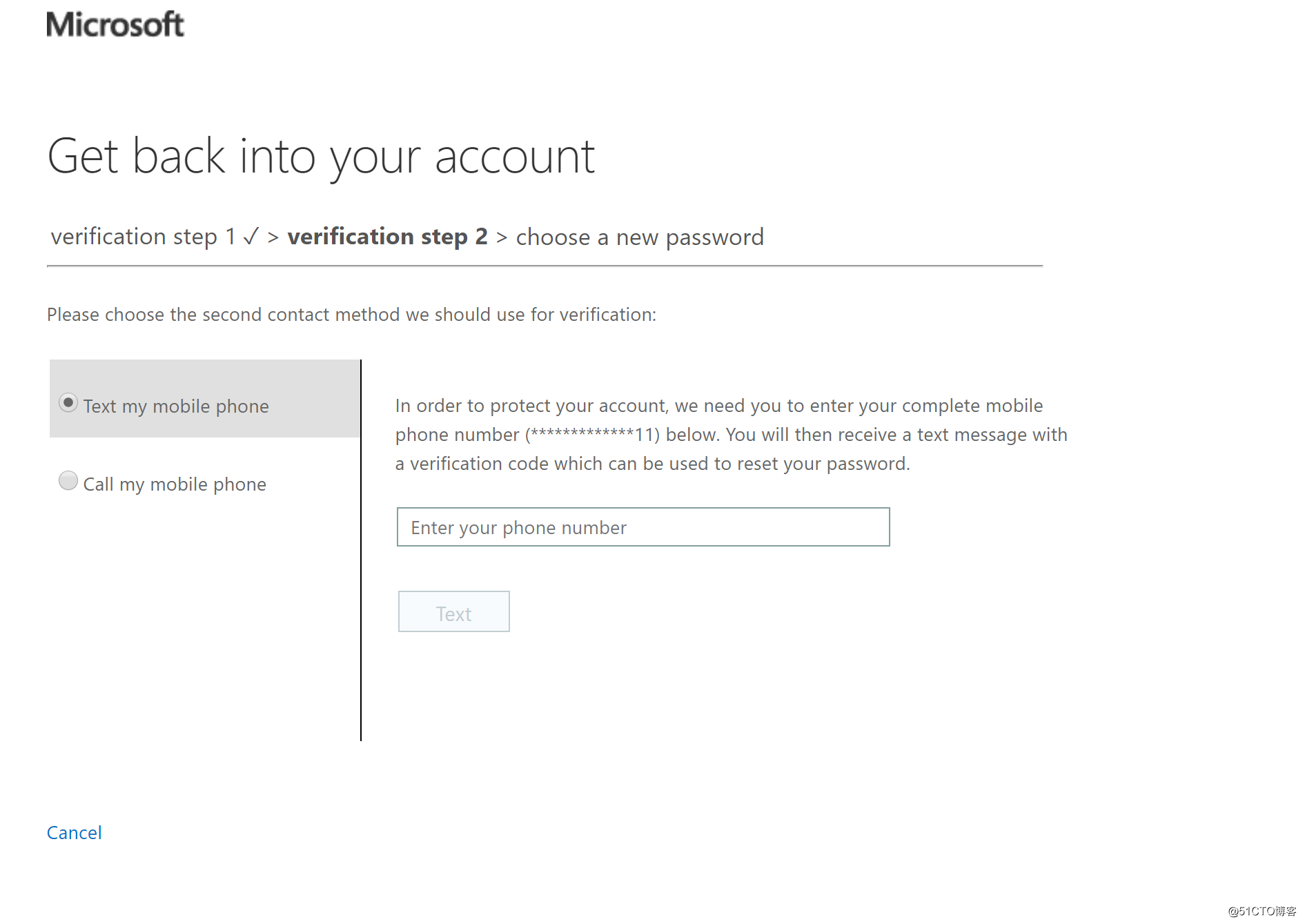
13.验证完成后即可重置你的密码
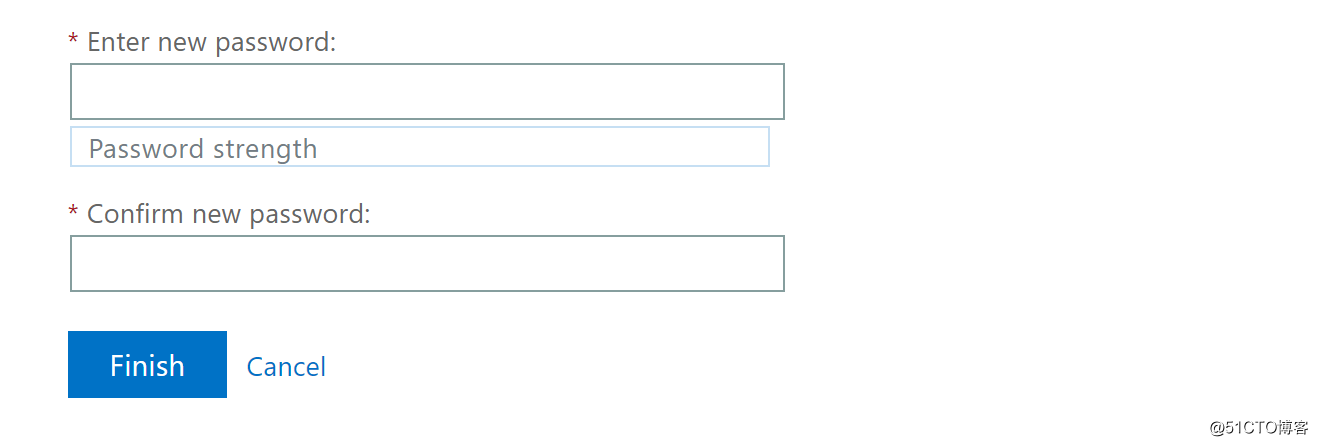
14.重置成功
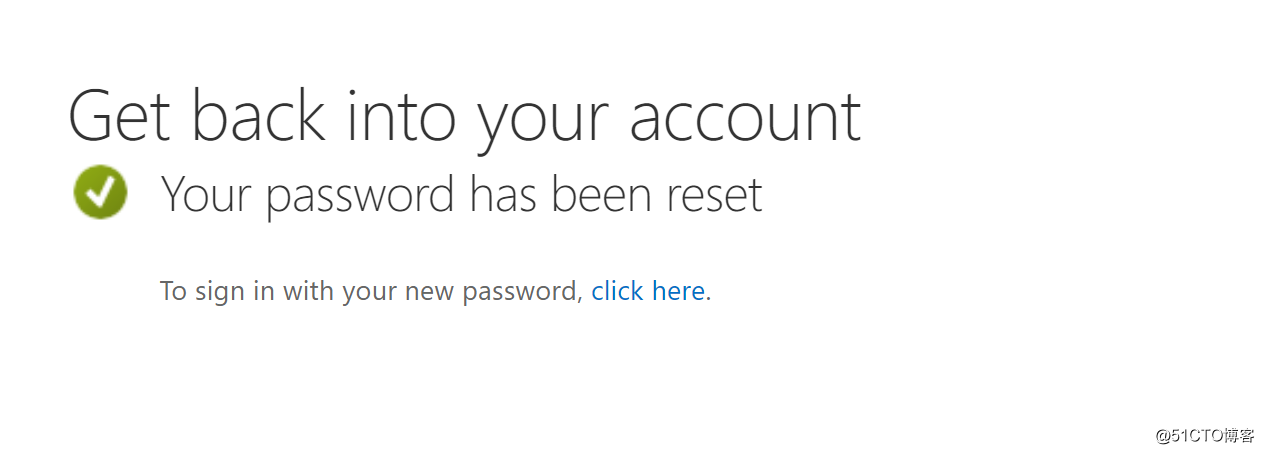
15.成功用新密码登陆
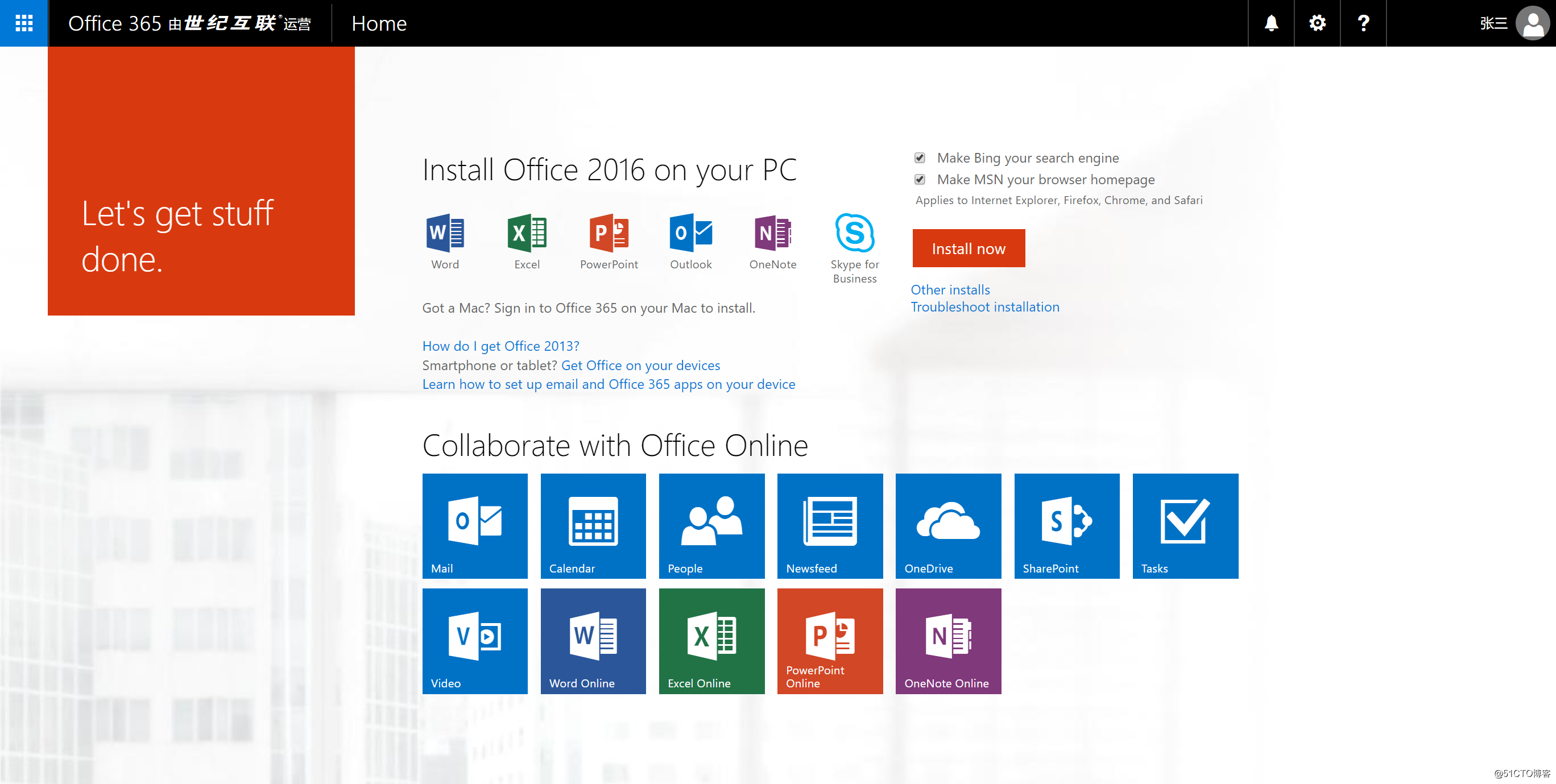
到这里配置的方法就介绍完了,总体来说非常简单,但是对于管理员和用户来讲却可以帮助他们解决很多问题
以上是关于在Office 365中使用自助密码重置功能减轻管理员负担步骤演示的主要内容,如果未能解决你的问题,请参考以下文章
免费在线自助开通 Microsoft Office E3 账号(5TB Onedrive + 桌面版 Office)